
안녕하세요. 은하성입니다.
오늘은 샤나인코더를 통해
동영상 인코딩 하는 방법에
대해서 알아 보도록 하겠습니다.
인코딩이란 동영상이나 오디오 파일
형식을 변환 해 주는
작업을 이야기 하는데요,
예를 들어 원본 영상이
mp4 형식인데 이 영상을
avi로 바꾸고 싶다!
이럴 때 샤나인코더를 사용하면
손쉽게 변환할 수 있습니다.
동영상 재생 프로그램에서
실행이 안 되는 동영상이 있는 경우가
간혹 있는데 해당 파일 형식을
지원 해 주지 않아서 발생될 수 있는데
이럴 때 샤나인코더를 통해서
파일 형식을 변환시켜 줍니다.
또 샤나인코더는 동영상의 용량을 줄여서
업로드하거나, 다른 사람과 공유할 때
유용하게 사용이 가능합니다.

샤나인코더는 네이버에서 무료로
다운로드하실 수 있습니다.
보시는 대로 네이버 검색 창에
샤나인코더를 입력하신 후
검색을 눌러 줍니다.

검색을 하시면
가장 상단에
샤나인코더의 홈페이지
샤나가 나옵니다.
이걸 클릭해 주시면
샤나인코더 홈페이지로
들어가실 수 있습니다.

어렵지 않지요?

순서대로 샤나인코더 클릭 후
다운로드, 최신 버전을
선택하시면 됩니다.
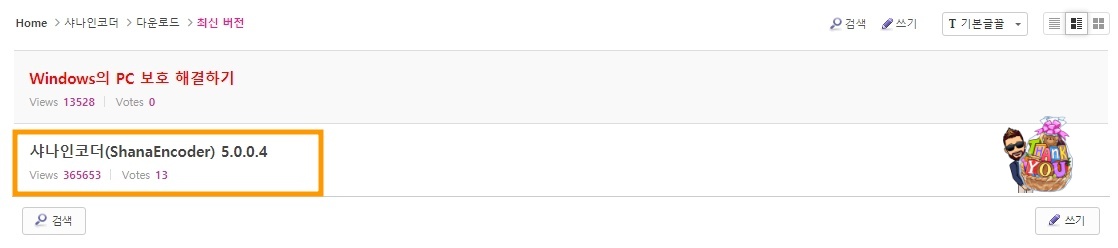
샤나인코더가 보이네요.
클릭해 줍니다.

샤나인코더에 대한
설명이 자세히 나와 있네요.
저희는 다운을 받아야 하기 때문에
샤나인코더 설치 프로그램 다운로드
해 줍니다.

샤나인코더 설치 프로그램을
다운로드하시면
이런 모양의 설치 파일이
나타납니다.

설치 파일을 실행하면
언어 선택부터 나오는데
당연히 한국어로 오케이!

다른 프로그램 설치 해 보신
경험이 있다면
샤나인코더 설치도
어렵지 않습니다.
솔직히 여기서부터 계속
다음을 클릭해 주시면 됩니다.

위 사항에 동의합니다
체크 후 다음 클릭!

샤나인코더의 구성요소 입니다.
따로 설정할 거 없이 바로 다음!

샤나인코더의 설치 위치 선택입니다.
보통 C:에 많이 설치되는데
혹시나 본인이 원하는 곳이 있다면
찾아보기 누르시고
원하는 폴더 선택하시면 됩니다.
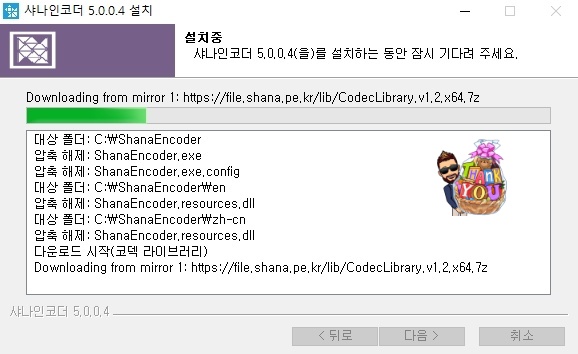
샤나인코더가 설치 중입니다.

샤나인코더 설치가 완료되면
샤나인코더 홈페이지 방문하기가
체크가 되어 있을 겁니다.
저희는 굳이 샤나인코더 홈페이지 방문은
필요가 없기 때문에
체크 해제하시고
마침을 눌러 주시면 됩니다.


샤나인코더 설치가 완료되면
위 모양과 같은 아이콘이
나타납니다.

샤나인코더 아이콘을
클릭해 주면
드디어 샤나인코더가
실행이 되었습니다.

앞에서 샤나인코더의 사용목적은
동영상 파일 변환이나
용량 줄이기에 있기에
파일-파일 추가를 통해
자신이 변환하고자
하는 동영상을 불러옵니다.
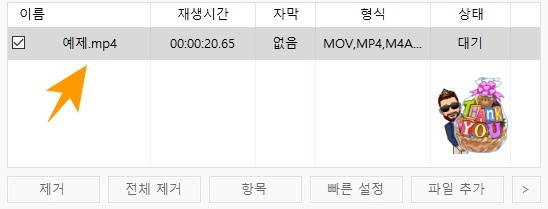
자신이 변환하고자 하는
동영상을 불러오면
이렇게 표시가 됩니다.
우측 하단에
빠른 설정을
클릭해 줍니다.

샤나인코더의 핵심이
나옵니다ㅎ
여기서 자신이 원하는
동영상 파일 변환이나
동영상 용량 줄이기가
가능합니다.

파일 형식에서
자신이 원하는 파일 형식으로 변환
동영상의 용량을 줄이고 싶다면
비디오 코덱-비트레이트 선택
비디오 비트레이트의 숫자가
낮을수록 용량이 적어진다고
생각하시면 됩니다.
또는 아래 사이즈를 작게
변경하셔도
용량이 작아지니
참고하시기 바랍니다.

원하는 설정이 끝났다면
설정 적용 후
인코딩 시작!

인코딩이 끝나면
상태가 완료로
변경이 됩니다.

그리고 자신이 지정한 폴더에
이렇게 샤나라는 이름으로
변환된 동영상이 나타납니다.

동영상 파일 변환이
필요하거나
원본 동영상의
용량을 줄이고 싶다면
샤나인코더를
사용해 보시면 어떨까요?
감사합니다^^
'[How to]' 카테고리의 다른 글
| 한 눈에 보는 추석 제사 지내는 순서, 제사 상차림 (5) | 2020.09.30 |
|---|---|
| hp 프린터 드라이버 다운로드 (0) | 2020.09.19 |
| [GIF 파일 만들기]마이모지 어플로 GIF 파일 만들기 (0) | 2020.09.09 |
| [무료 로고 만들기] 해치풀(Hatchful)-무료 로고 제작 사이트 (2) | 2020.09.06 |
| 중고차 잘 사는 방법-광주 가스차매니아 (0) | 2020.08.09 |





댓글